鼠标左键失灵 , 除了更换新鼠标外 , 还可通过设置切换左右键来继续使用它 。
以Windows10系统为例 , 设置切换鼠标左右键的详细操作步骤如下:
1、按下键盘的WIN键(Windows徽标键) , 在弹出“开始菜单”后 , 使用TAB键和方向键控制光标 , 选择“设置”图标 , 并按下回车键 。
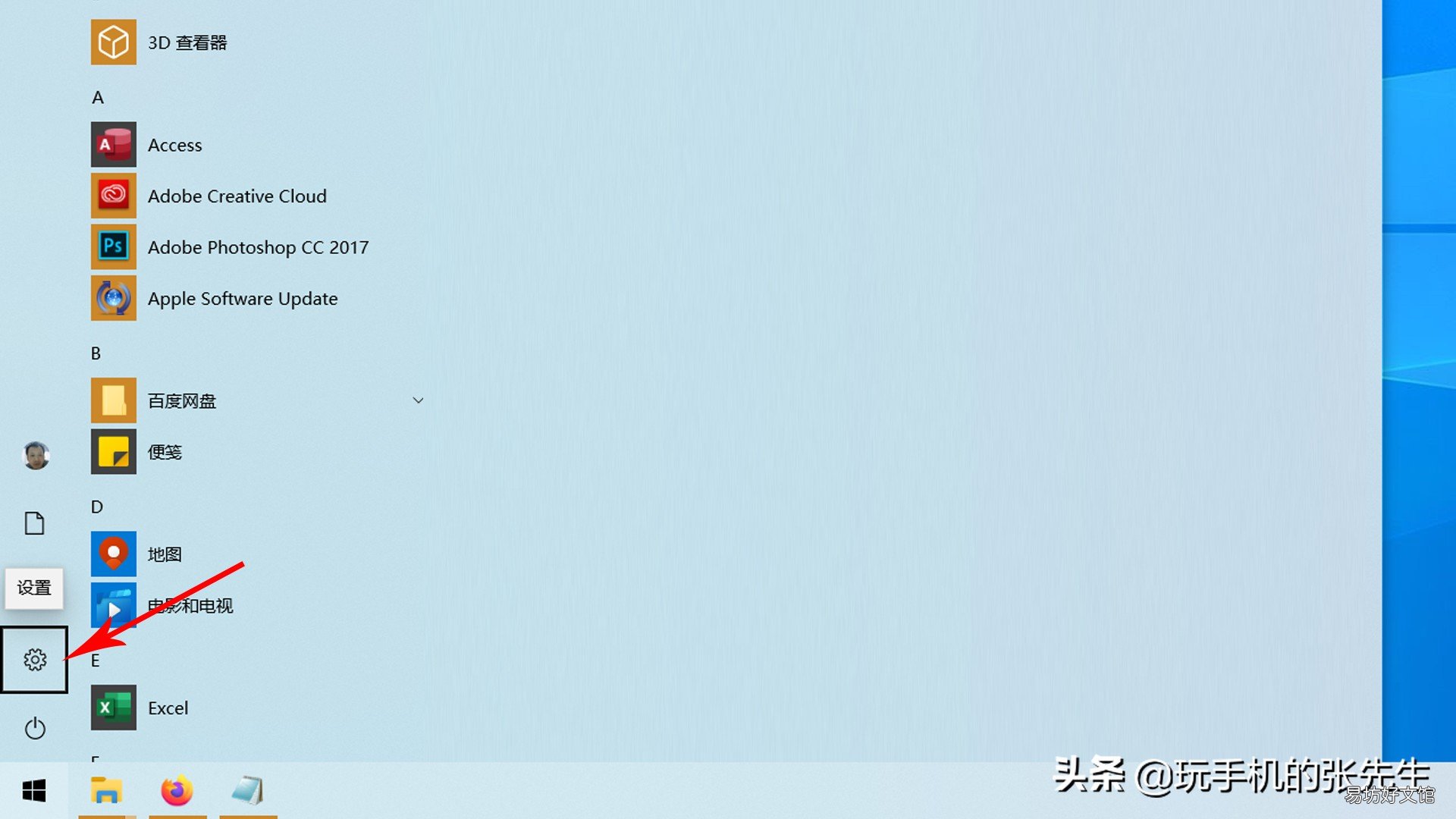
文章插图
2、在弹出“Windows设置”窗口后 , 继续使用TAB键和方向键选中“设置” , 并按下回车键 。
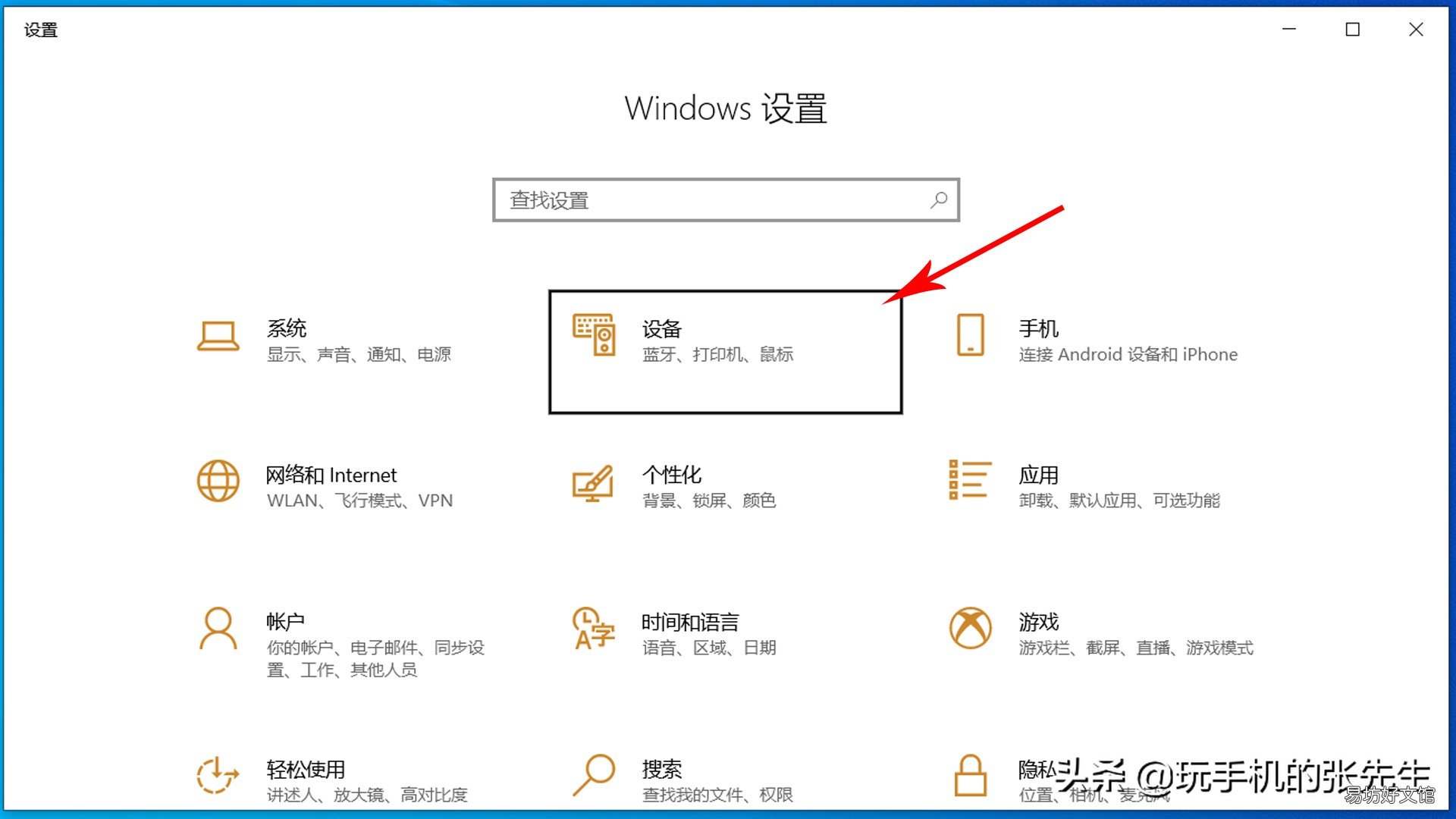
文章插图
3、在“设置-蓝牙和其它设备”窗口 , 使用TAB键和方向键选中左侧列表中的“鼠标” , 并按下回车键 。
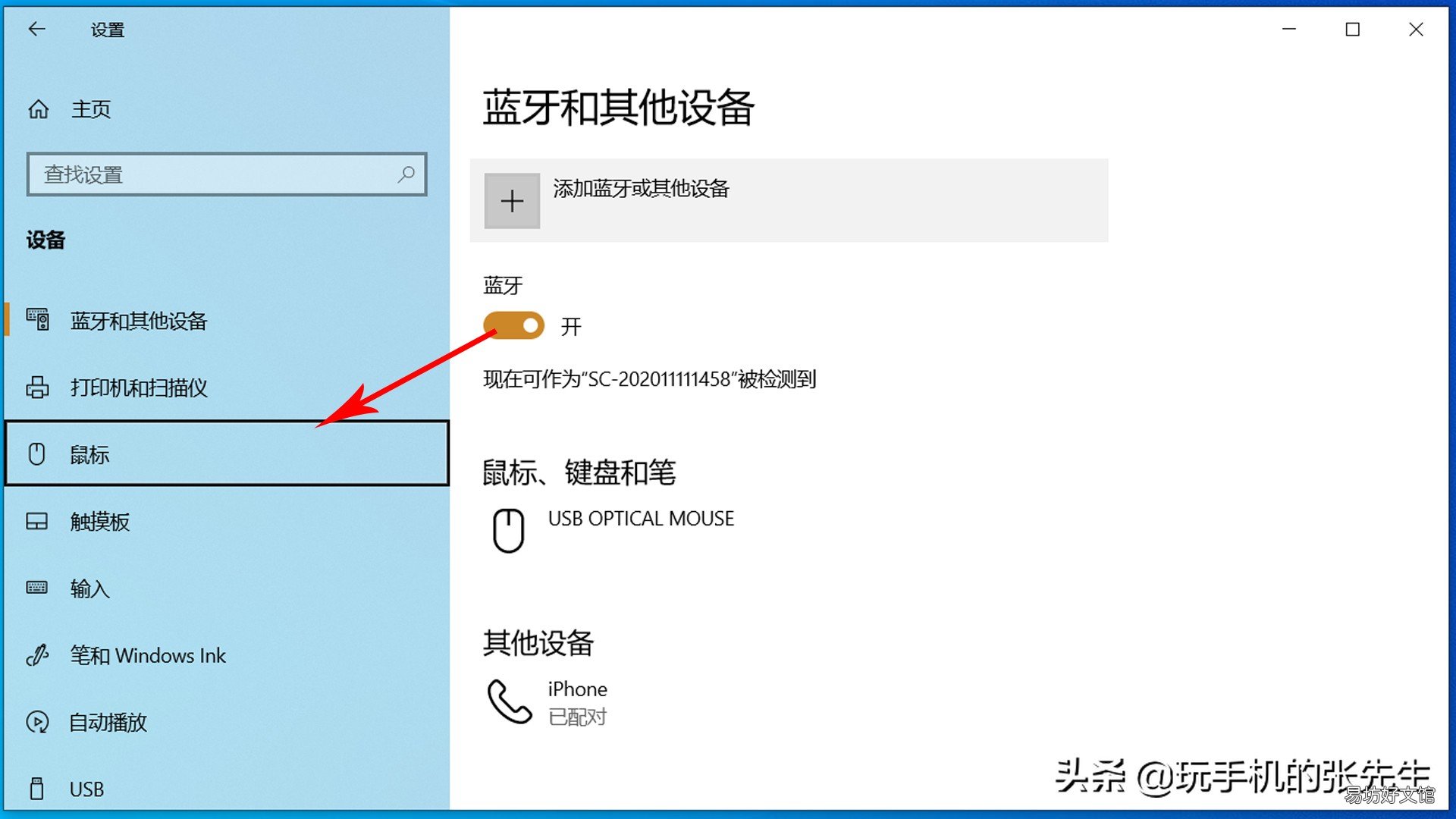
文章插图
4、在“设置-鼠标”窗口 , 使用TAB键和方向键选中“选择主按钮”标签下方的列表框 , 并按下回车 。
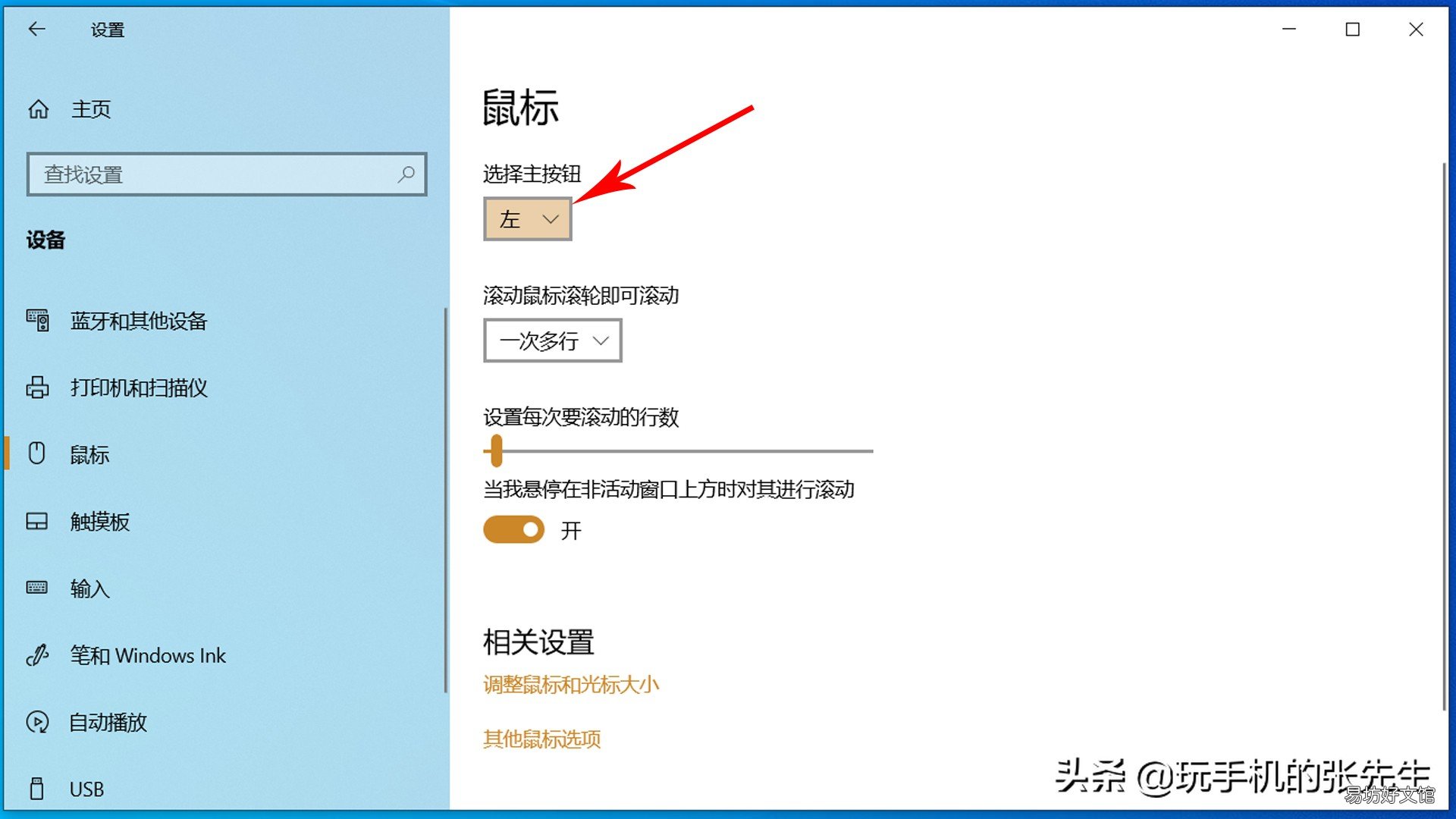
文章插图
5、列表框弹出列表选项后 , 使用上下方向键选中“右” , 并按下回车键 , 这时便可使用鼠标的右键代替左键来执行操作 。
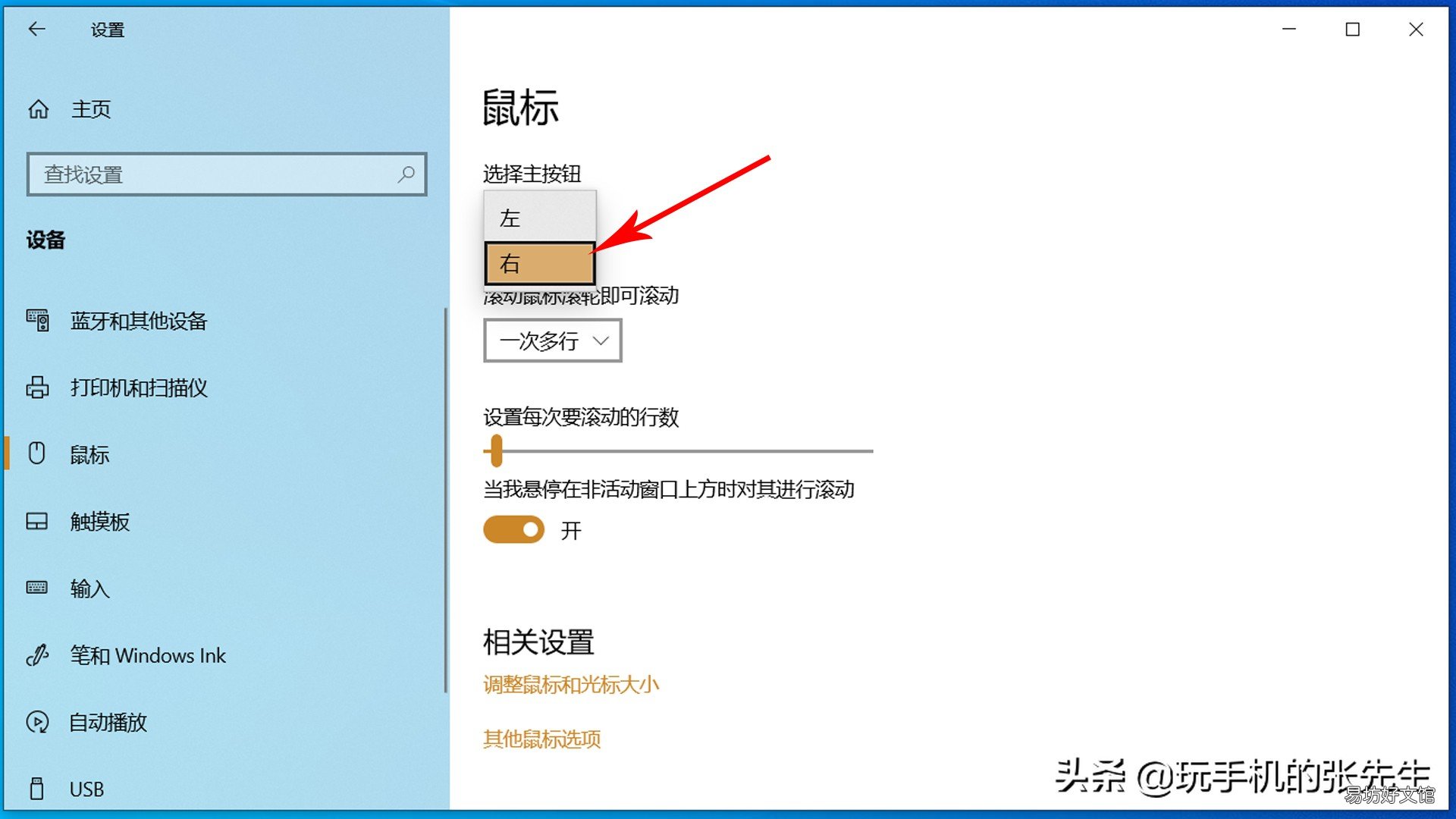
文章插图
注意事项
【5步教你快速修复鼠标失灵 鼠标没坏但是左键失灵】 鼠标左键切换到右键之后 , 原本的右键功能可通过键盘底部右侧的“快捷菜单键”代替 。
推荐阅读
- 一文教你砼的正确读音 商砼的砼为什么念hun
- 1分钟教你音效驱动安装教程 麦克风驱动怎么安装
- 教你一键查看男友聊天记录 微信关联能否看到对方的聊天记录
- 手把手教你做公众号推文 微信公众号推文范例
- 教你查看mac存储空间的方法 苹果电脑怎么看存储空间
- 4步教你恢复出厂设置的方法 小米手机如何恢复出厂设置
- 教你彻底关闭手机里所有广告 手机怎么拦截广告弹窗
- 快速录入各种下划线的方法 电脑上的下划线怎么打出来
- 一秒钟教你打开控制面板 笔记本电脑控制面板在哪里
- 教你3个小窍门轻松搞定 清洗饮水机最简单办法







